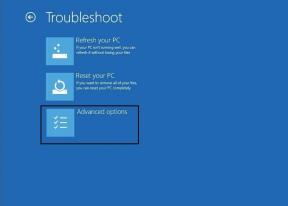Slik slår du av Siri på AirPods
Miscellanea / / April 02, 2023
En av hovedfunksjonene til Apples AirPods er muligheten til å utløse Siri rett fra øreproppene. Du kan bruke denne funksjonen til å be Siri om å utføre visse oppgaver eller til og med les opp tekstene dine og svar på dem. Imidlertid vil ikke alle like denne funksjonen siden du kan utløse Siri ved et uhell som vil avbryte musikken din. Så det kan være lurt å slå av Siri på AirPods.

Det er en ganske enkel prosess hvoretter du ikke vil kunne få tilgang til Siri via AirPods. Vi vil demonstrere prosessen ved å bruke både en iPhone og en Mac, slik at du kan utføre trinnene basert på enheten du bruker. Men før du slår av Siri, la oss finne ut hva Siri kan hjelpe deg med.
Hva kan Siri gjøre på AirPods
Siri på AirPods kan være nyttig av flere grunner. For det første trenger du ikke å nå telefonen for å utløse den, noe som gjør det praktisk. Deretter kan du begynne å gi talekommandoer til Siri for å utføre handlinger rett via AirPods.

Du kan for eksempel be Siri om å ringe eller sende en tekstmelding til noen. Du kan også be om nyheter eller værvarsler, og de spilles av direkte i ørene dine. Mens noen kan synes dette er ekstremt nyttig og praktisk, kan andre synes det er irriterende, spesielt når det utløses ved et uhell.
Videre er det også personvernvinkelen der mikrofonen forblir på hele tiden og lytter til samtalene dine. Dette er grunnen til at det er en god idé å slå av Siri på AirPods hvis du ikke bruker den ofte.
Slik deaktiverer du Siri på AirPods ved hjelp av iPhone eller iPad
Du kan velge å deaktivere Siri på AirPods enten ved å bruke en iPhone/iPad eller en Mac. Her er fremgangsmåten for begge plattformene.
1. Slå av Siri på AirPods
Først kobler du AirPods til iPhone eller iPad. Når du er ferdig, utfør disse trinnene.
Trinn 1: Åpne Innstillinger-appen på iPhone eller iPad. Trykk på AirPods-navnet ditt som vises rett øverst.

Alternativ: Hvis du ikke ser dette alternativet, gå over til Bluetooth-delen og trykk på 'i'-knappen ved siden av AirPods.


Steg 2: Under ‘Dobbelttrykk på AirPod’ eller ‘Trykk og hold AirPods’ avhengig av hvilken versjon av AirPods du har, velg først Venstre-alternativet.

Trinn 3: Endre innstillingen til noe annet enn Siri. Hvis du ikke vil at den skal utføre noe, velg Av.

Trinn 4: Gå tilbake til forrige meny og velg Høyre. Gjør det samme her og velg et hvilket som helst annet alternativ bortsett fra Siri.
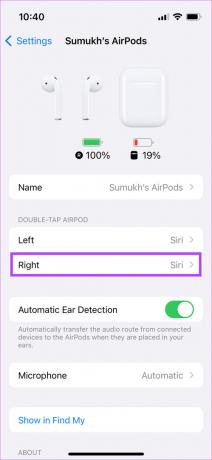

Du har nå deaktivert Siri på AirPods via berøringskontroller. Imidlertid kan Siri fortsatt utløses ved hjelp av stemmen din via "Hei Siri"-kommandoen. Hvis du ønsker å deaktivere det også, følg med.
2. Deaktiver Hey Siri på iPhone eller iPad for å slå av Siri helt på AirPods
Trinn 1: Åpne Innstilling-appen på iPhone eller iPad. Rull ned til "Siri & søk"-delen.

Steg 2: Slå av bryteren ved siden av 'Lytt etter "Hei Siri"'. Nå vil ikke AirPods aktivere Siri selv når du bruker våkneordet.

Slik slår du av Siri på AirPods ved hjelp av en Mac
Hvis du ikke har en iPhone eller iPad, ikke bekymre deg, du kan deaktivere Siri på AirPods ved hjelp av en Mac. Koble AirPods til Mac-en og følg instruksjonene.
1. Deaktiver Siri på AirPods
Trinn 1: Klikk på Apple-logoen øverst til venstre på Mac-skjermen. Deretter velger du Systemvalg.

Steg 2: Naviger til Bluetooth-menyen.

Trinn 3: Finn AirPods i Enheter-delen. Klikk deretter på Alternativer-knappen.

Trinn 4: Først klikker du på rullegardinmenyen ved siden av "Dobbelttrykk venstre".

Trinn 5: Velg et annet alternativ fra Siri. Gjenta nå det samme for "Right Double-Tap"-innstillingen.

Trinn 6: Når innstillingene er endret, klikker du på Ferdig.

Du kan ikke lenger aktivere Siri via AirPods. Imidlertid vil Siri fortsatt bli utløst hvis du bruker «Hei Siri»-våkneordet. Slik slår du av det.
2. Slå av Hey Siri på Mac
Trinn 1: Klikk på Apple-logoen øverst til venstre på Mac-skjermen. Deretter velger du Systemvalg.

Steg 2: Naviger til Siri-delen.

Trinn 3: Fjern merket i boksen ved siden av "Lytt etter "Hei Siri"'.

Det er det! Siri vil ikke plage deg lenger mens du bruker AirPods. Dessuten kan du aktivere Siri når som helst du vil følge prosessen som er beskrevet i neste avsnitt.
Slik aktiverer du Siri på nytt på AirPods
Hvis du føler at du savner Siri og vil bruke den til å utføre oppgaver med stemmen din, kan du aktivere den ved å bruke de samme trinnene som du bruker for å deaktivere alternativet.
Aktiver Siri på AirPods ved hjelp av en iPhone eller iPad
Først kobler du AirPods til iPhone eller iPad. Utfør deretter disse trinnene.
Trinn 1: Åpne Innstillinger-appen på iPhone eller iPad. Trykk på AirPods-navnet ditt som vises rett øverst.

Hvis du ikke ser dette alternativet, gå over til Bluetooth-delen og trykk på 'i'-knappen ved siden av AirPods.


Steg 2: Under "Dobbelttrykk på AirPod" eller "Trykk og hold AirPods" avhengig av hvilken versjon av AirPods du har, velg enten venstre eller høyre øreplugg.

Trinn 3: Trykk på Siri for å aktivere den. Nå, hver gang du utfører den handlingen med den respektive ørepluggen, vil Siri bli utløst.
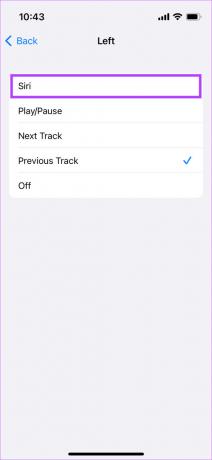
Trinn 4: Hvis du vil bruke Siri håndfri, gå over til Innstillinger-appen og deretter til "Siri & søk"-delen.

Trinn 5: Slå på bryteren ved siden av 'Lytt etter "Hei Siri"'.

Aktiver Siri på AirPods ved hjelp av en Mac
Først kobler du AirPods til Mac-en. Utfør deretter disse trinnene.
Trinn 1: Klikk på Apple-logoen øverst til venstre og velg Systemvalg.

Steg 2: Naviger til Bluetooth-menyen.

Trinn 3: Finn AirPods i Enheter-delen. Klikk deretter på Alternativer-knappen.

Trinn 4: Velg enten "Venstre dobbelttrykk" eller "Høyre dobbelttrykk"-alternativet. Velg Siri. Nå, hver gang du utfører den handlingen med den respektive ørepluggen, vil Siri bli utløst.

Trinn 5: Hvis du vil bruke Siri handsfree, gå tilbake til Systemvalg og naviger til Siri-delen.

Trinn 6: Merk av i boksen ved siden av "Lytt etter "Hei Siri"'.

Nyt å bruke Siri igjen!
Vanlige spørsmål om Siri på AirPods
Svaret på det spørsmålet varierer fra person til person. Hvis du liker å bruke stemmeassistenten for å få svar på spørsmålene dine eller ringe håndfritt, vil du garantert finne Siri nyttig på AirPods.
Hvis du slår av Siri via berøringskontrollene på AirPods, vil den ikke deaktivere den på iPhone. Men hvis du slår av «Hei Siri»-deteksjonsbryteren i Innstillinger-appen, vil Siri også bli deaktivert på iPhone.
Hvis du bruker Siri kontinuerlig til å utføre handlinger eller svare på varsler, vil batteriet tømmes raskere siden den bruker mikrofonen til å lytte til stemmen din.
Det kan være at du ved et uhell utløser Siri ved å bruke dobbelttrykksfunksjonen på AirPods mens du har dem i ørene. Slå av funksjonaliteten ved å bruke trinnene ovenfor, og du bør være i gang.
Hold Siri i sjakk
For noen kan Siri være den beste funksjonen på AirPods. For andre kan det bare være et irritasjonsmoment. Hvis du tilhører sistnevnte kategori, kan du slå av Siri på AirPods og nyte en avbrutt lydopplevelse. Si farvel til utilsiktede utløsere!
Sist oppdatert 21. oktober 2022
Artikkelen ovenfor kan inneholde tilknyttede lenker som hjelper til med å støtte Guiding Tech. Det påvirker imidlertid ikke vår redaksjonelle integritet. Innholdet forblir objektivt og autentisk.